萬盛學電腦網 >> Windows xp教程 >> 硬盤安裝xp系統雨林木風的詳細操作教程
硬盤安裝xp系統雨林木風的詳細操作教程
硬盤安裝xp系統是一種非常方便的安裝方法,如果你的電腦還能進系統的話,使用硬盤安裝xp系統雨林木風是不錯的選擇,現小編介紹硬盤安裝xp系統雨林木風的詳細操作教程。
1.將下載來的xp系統iso鏡像文件解壓,選中—鼠標右鍵—在右鍵菜單欄中選擇“解壓到YLMF_GHSTXP_13.10"。
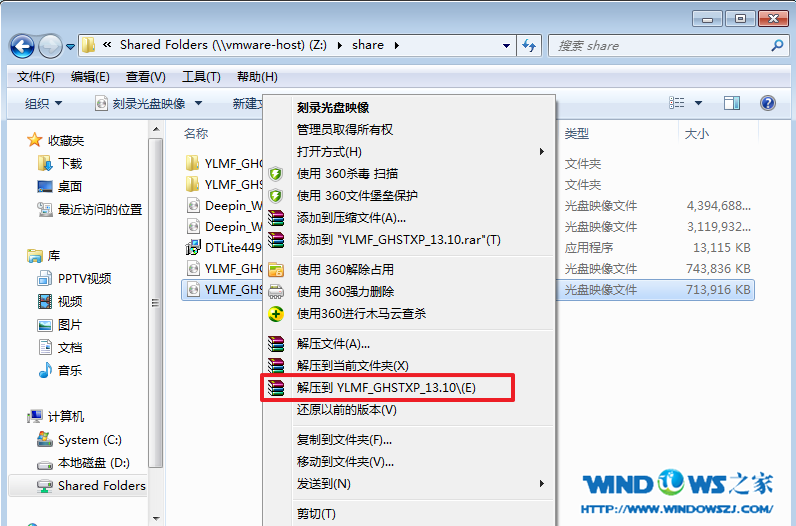
圖1
2.打開解壓好的文件,選中裡面的AUTORUN.EXE程序文件,雙擊打開,如圖2所示:
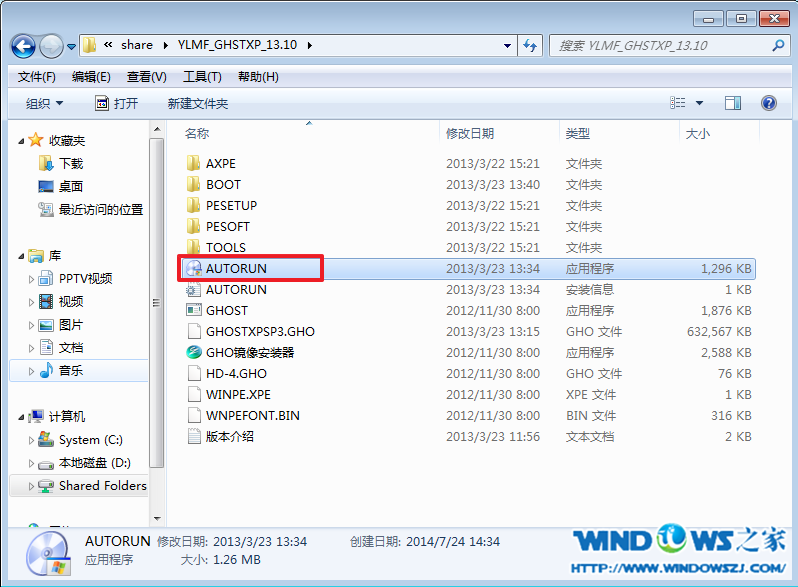
圖2
3.在雨林木風Ghost xp 純淨版界面中,選擇“安裝系統到C盤”,如圖3所示:
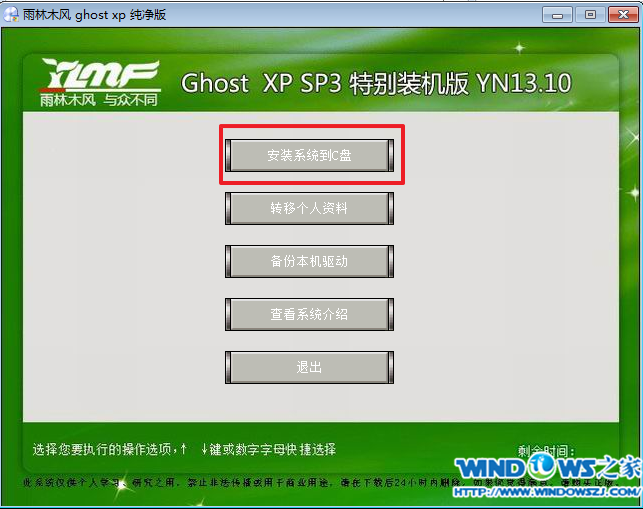
圖3
4.在出現的Ghost安裝器界面中,選擇映像文件的路徑,並點擊“確認”,如圖4所示:
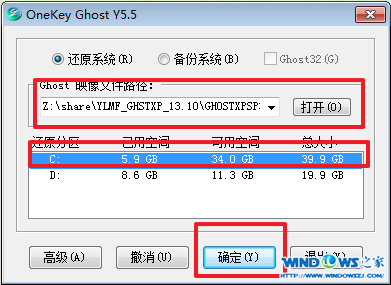
圖4
5.執行後就開始了雨林木風 ghost xp sp3 系統的自動安裝。小編截了相關截圖,如圖5、圖6所示:

圖5

圖6
6.啟動重啟後,出現如圖7所示界面時,雨林木風 Ghost xp系統就安裝好了。

圖7
Windows xp教程排行
操作系統推薦
相關文章
copyright © 萬盛學電腦網 all rights reserved



